Canon MF411dw: Использование Удаленного ИП
Использование Удаленного ИП: Canon MF411dw
Использование Удаленного ИП
Использование Удаленного ИП
Использование Удаленного ИП ........................................................................................................ 625
Запуск Удаленного ИП .................................................................................................................................... 626
Экраны Удаленного ИП .................................................................................................................................. 628
Управление документами и проверка состояния аппарата .................................................................... 633
Настройка параметров меню с помощью Удаленного ИП ....................................................................... 637
Сохранение/загрузка данных настроек ...................................................................................................... 640
Сохранение данных настроек .................................................................................................................... 641
Загрузка данных настроек ......................................................................................................................... 643
Регистрация адресатов в адресной книге с помощью Удаленного ИП ................................................. 645
624
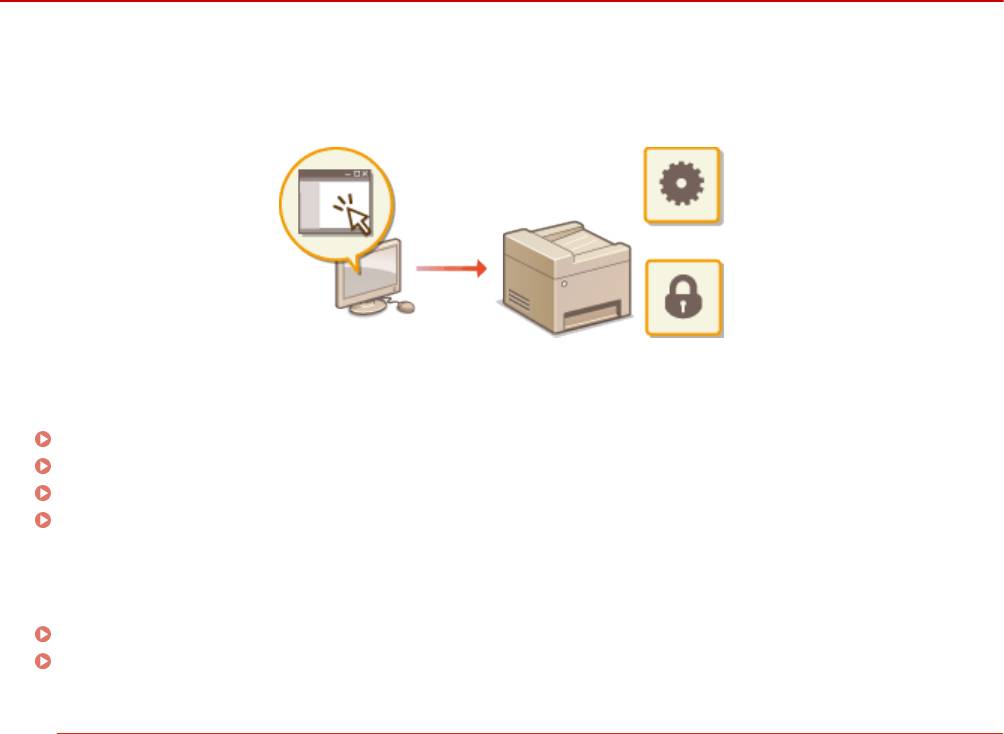
Использование Удаленного ИП
Использование Удаленного ИП
0YU2-0A0
Управляя аппаратом удаленно с помощью веб-браузера, можно просматривать очередь печати и состояние
аппарата. Можно также настраивать параметры, например зарегистрировать адресную книгу. Это можно
делать, не выходя из-за рабочего стола, что облегчает систему управления.
Функции Удаленного ИП
Управление документами и проверка состояния аппарата(P. 633)
Настройка параметров меню с помощью Удаленного ИП(P. 637)
Сохранение/загрузка данных настроек(P. 640)
Регистрация адресатов в адресной книге с помощью Удаленного ИП(P. 645)
Основы работы с Удаленным ИП
Запуск Удаленного ИП(P. 626)
Экраны Удаленного ИП(P. 628)
Требования к системе
Для использования Удаленного ИП требуются следующие условия. К тому же следует включить в веб-
браузере файлы Cookie.
Windows
● Windows Vista/7/8
● Microsoft Internet Explorer 9.0 или более поздних версий
Mac
● Mac OS X 10.5.8 или более поздних версий (за исключением Classic environment)
● Safari 5.0.6 или более поздних версий
625
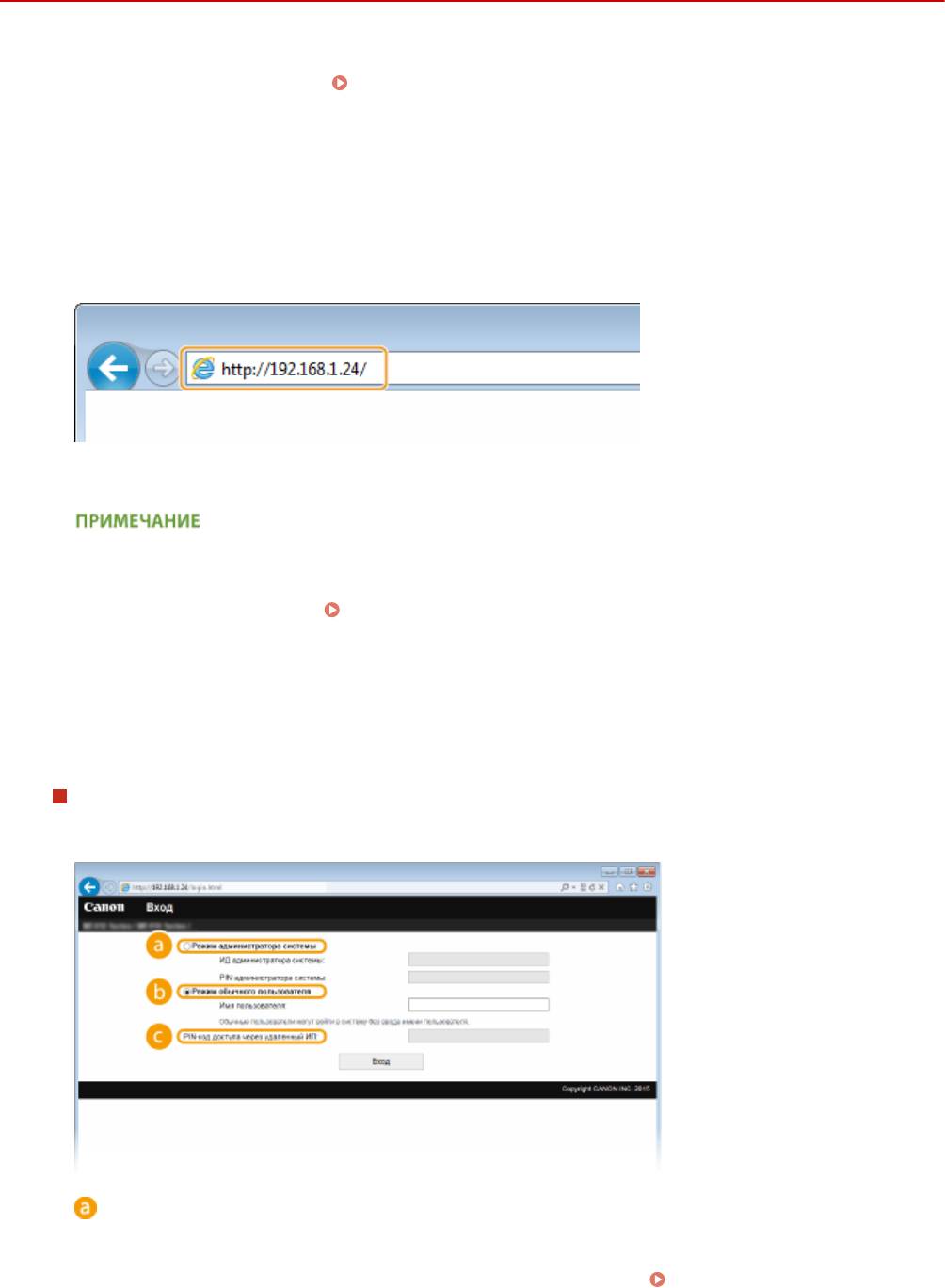
Использование Удаленного ИП
Запуск Удаленного ИП
0YU2-0A1
Для удаленного управления нужно ввести IP-адрес аппарата в веб-браузере и запустить Удаленный ИП.
Заранее проверьте IP-адрес аппарата ( Просмотр параметров сети(P. 459) ). При возникновении вопросов
обратитесь к администратору сети.
Запустите веб-обозреватель.
1
Введите в адресной строке «http://<IP-адрес аппарата>/», и нажмите клавишу
2
[ENTER].
● Если вы хотите использовать адрес IPv6, добавьте его в квадратных скобках. Пример: http://
[fe80::2e9e:fcff:fe4e:dbce]/.
Если отображается предупреждение системы безопасности
● При шифровании обмена данных с помощью Удаленного ИП может появиться предупреждение
системы безопасности ( Включение функции шифрованной связи TLS для Удаленного
ИП(P. 589) ). Если параметры сертификата или настройки TLS не содержат ошибок, перейдите на
сайт.
Подключитесь к Удаленному ИП.
3
Если функция управления идентификаторами отделов отключена
Выберите [Режим администратора системы] или [Режим обычного пользователя] и введите требуемое
значение в поле [PIN-код доступа через удаленный ИП].
[Режим администратора системы]
Можно выполнять все операции и задавать настройки Удаленного ИП. Если указано имя
администратора системы, введите нужный идентификатор в поле [ИД администратора системы] и
соответствующий PIN-код в поле [PIN администратора системы] (
Настройка имени
администратора системы(P. 540) ).
626
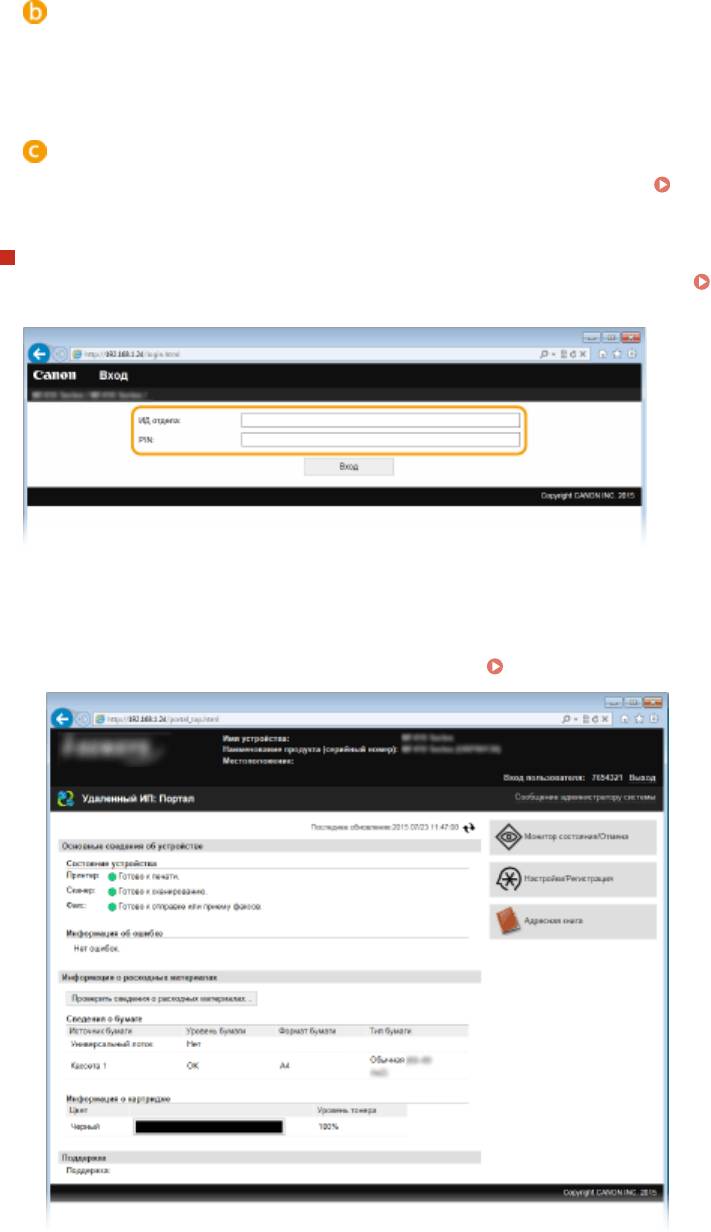
Использование Удаленного ИП
[Режим обычного пользователя]
Можно проверить состояние документов или устройства и изменить некоторые параметры. Если вы
хотите удалить свои документы печати, введите имя пользователя для документов в [Имя
пользователя]. Имя пользователя автоматически задается документам печати, исходя из сведений
о имени компьютера или имени учетной записи компьютера.
[PIN-код доступа через удаленный ИП]
Если задан [PIN-код доступа через удаленный ИП], введите PIN-код.
Установка PIN-кода Remote
UI(P. 551)
Если функция управления идентификаторами отделов включена
Введите нужный идентификатор в поле [ИД отдела] и PIN-код в поле [PIN].
Настройка управления
именем подразделения(P. 543)
Щелкните [Вход].
4
➠
Откроется страница портала (главная страница).
Экраны Удаленного ИП(P. 628)
627
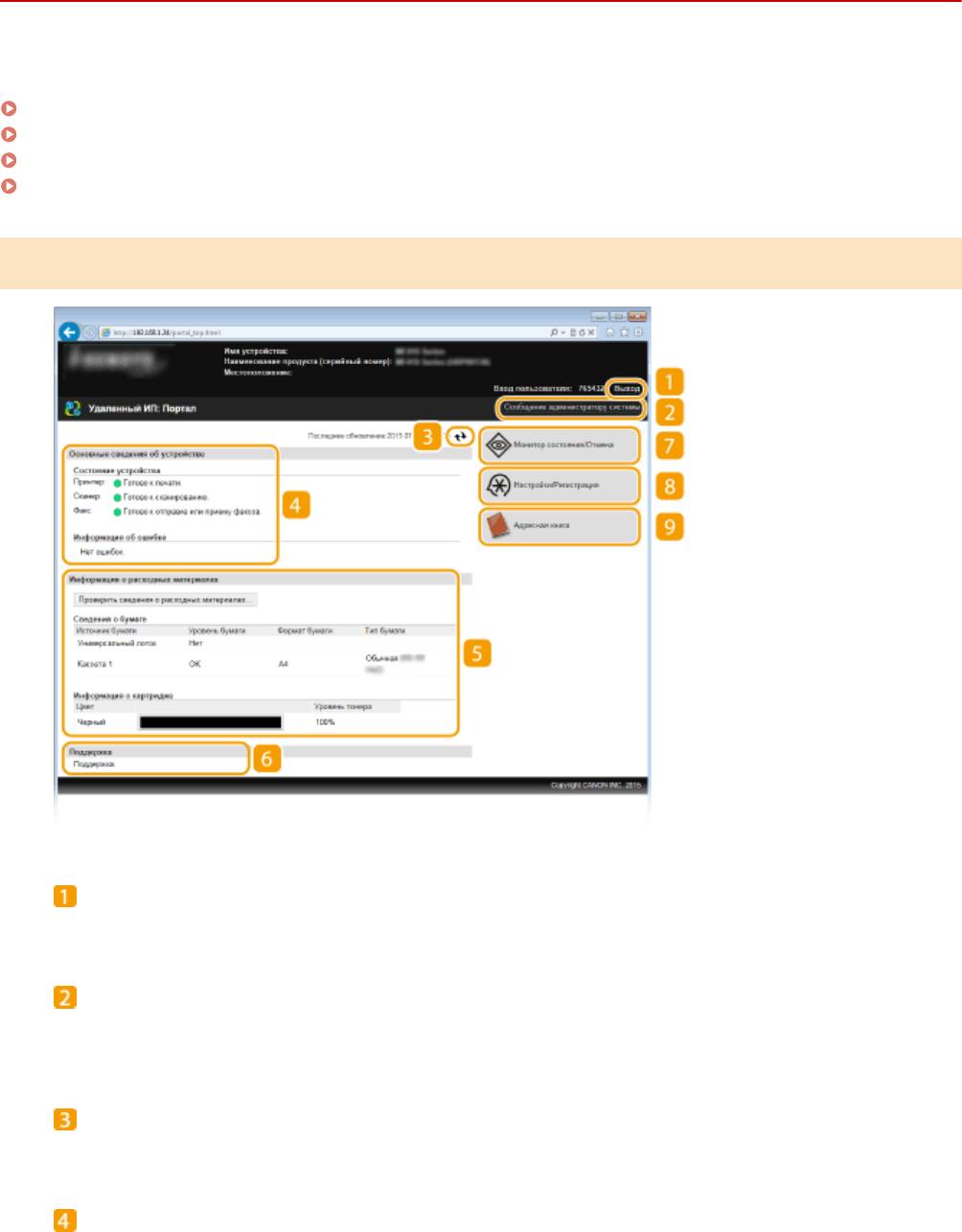
Использование Удаленного ИП
Экраны Удаленного ИП
0YU2-0A2
В этом разделе описаны главные экраны Удаленного ИП.
Страница портала (главная страница)(P. 628)
Страница [Монитор состояния/Отмена](P. 629)
Страница [Настройки/Регистрация](P. 630)
Страница [Адресная книга](P. 631)
Страница портала (главная страница)
[Выход]
Выход из Удаленного ИП. Отобразится страница входа в систему.
[Сообщение администратору системы]
Отображает окно для создания письма электронной почты администратору системы, указанного на
странице [Информация об администраторе системы] в пункте [Управление системой].
Значок «Обновить»
Обновление текущей отображаемой страницы.
Основные сведения об устройстве
Отображение текущего состояния и информации об ошибках аппарата. Если возникает ошибка,
отображается ссылка на страницу сведений об ошибке.
628
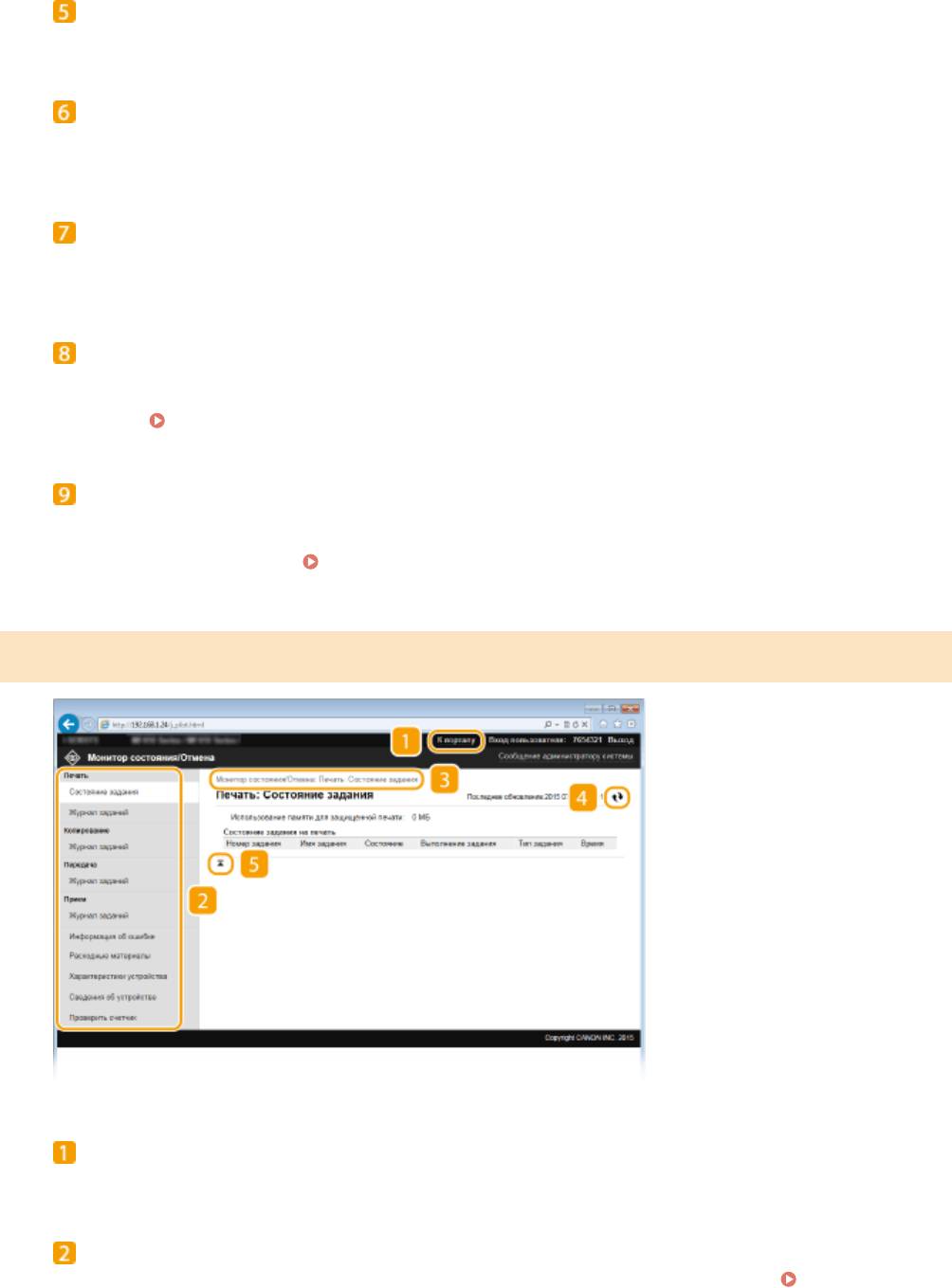
Использование Удаленного ИП
Сведения о расходных материалах
Отображение сведений о бумаге и уровне тонера в картриджах.
Ссылка по поддержке
Отображение ссылки по поддержке, указанной в [Сведения об устройстве] в пункте [Управление
системой].
[Монитор состояния/Отмена]
Отображение состояния документов для печати и журналы печати, копирования, отправки и
получения документов. Можно также проверить состояние аппарата.
[Настройки/Регистрация]
Показывает страницу [Настройки/Регистрация]. При выполнении входа в систему в режиме
администратора системы можно изменять параметры и сохранять/загружать зарегистрированные
данные. Настройка параметров меню с помощью Удаленного ИП(P. 637)
[Адресная книга]
Отображение кодов кодированного набора и списка избранного, зарегистрированных в адресной
книге. При выполнении входа в систему в режиме администратора системы можно регистрировать/
изменять адресную книгу.
Регистрация адресатов в адресной книге с помощью Удаленного
ИП(P. 645)
Страница [Монитор состояния/Отмена]
[К порталу]
Возврат на страницу портала (главную страницу)
Меню
Щелкните по элементу, чтобы его содержимое отобразилось на правой странице.
Управление
документами и проверка состояния аппарата(P. 633)
629
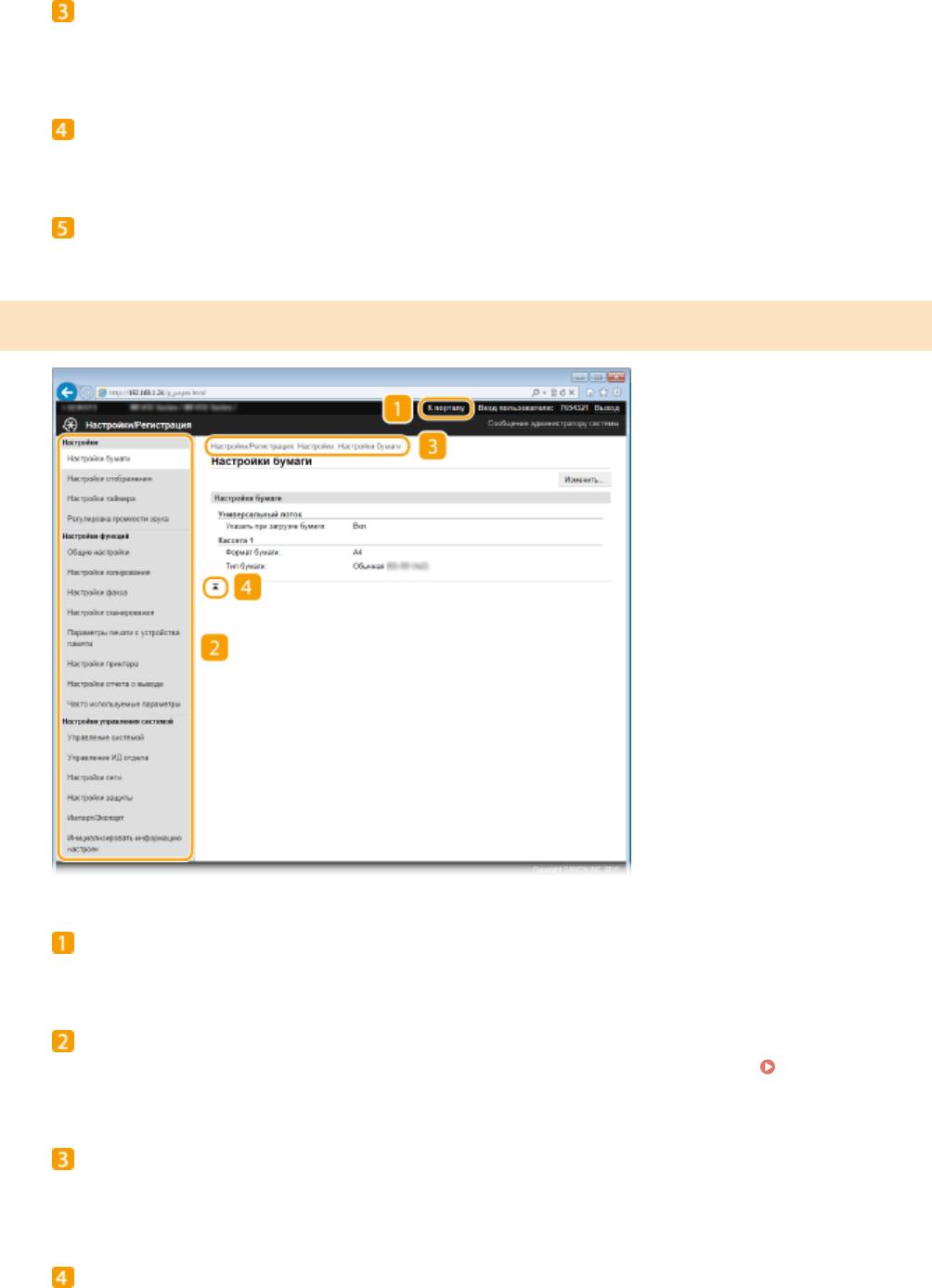
Использование Удаленного ИП
Навигационная цепочка
Указание серии страниц, открытие которых привело к открытию текущей страницы. Можно
проверить, какая страница открыта в данный момент.
Значок «Обновить»
Обновление текущей отображаемой страницы.
Значок «Наверх»
Перемещение бегунка прокрутки в верхнюю часть страницы при прокручивании ее вниз.
Страница [Настройки/Регистрация]
[К порталу]
Возврат на страницу портала (главную страницу)
Меню
Щелкните по элементу, чтобы его содержимое отобразилось на правой странице.
Настройка
параметров меню с помощью Удаленного ИП(P. 637)
Навигационная цепочка
Указание серии страниц, открытие которых привело к открытию текущей страницы. Можно
проверить, какая страница открыта в данный момент.
Значок «Наверх»
Перемещение бегунка прокрутки в верхнюю часть страницы при прокручивании ее вниз.
630
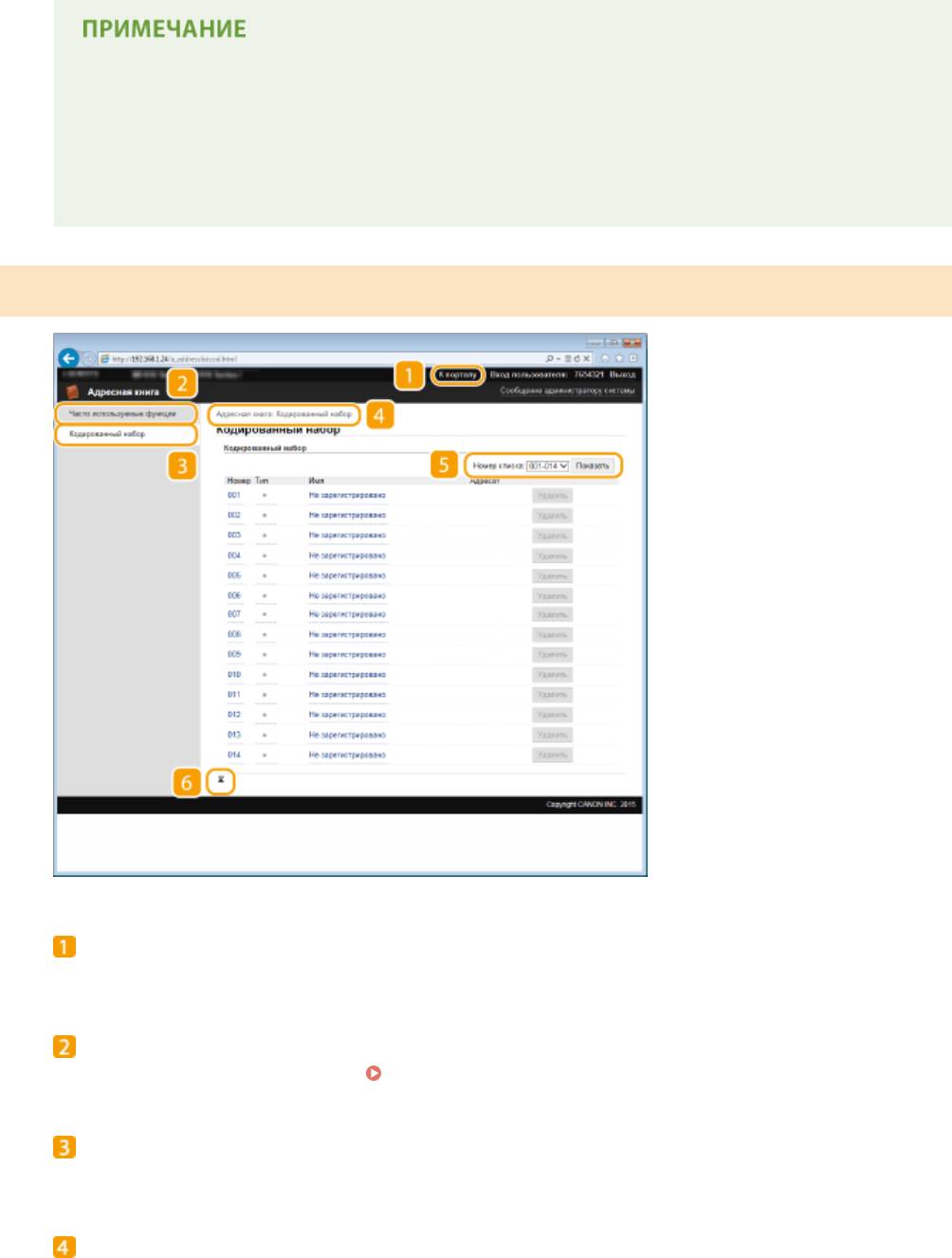
Использование Удаленного ИП
Парам. администратора системы
● [Настройки управления системой] можно задать только при входе в систему в режиме
администратора.
● При выполнении входа в систему в режиме обычного пользователя отображается только пункт
[Управление системой].
Страница [Адресная книга]
[К порталу]
Показывает страницу портала (главную страницу)
[Часто используемые функции]
Отображение списка избранного.
Часто используемые(P. 82)
[Кодированный набор]
Отображение списка номеров кодированного набора.
Навигационная цепочка
Указание серии страниц, открытие которых привело к открытию текущей страницы. Можно
проверить, какая страница открыта в данный момент.
631
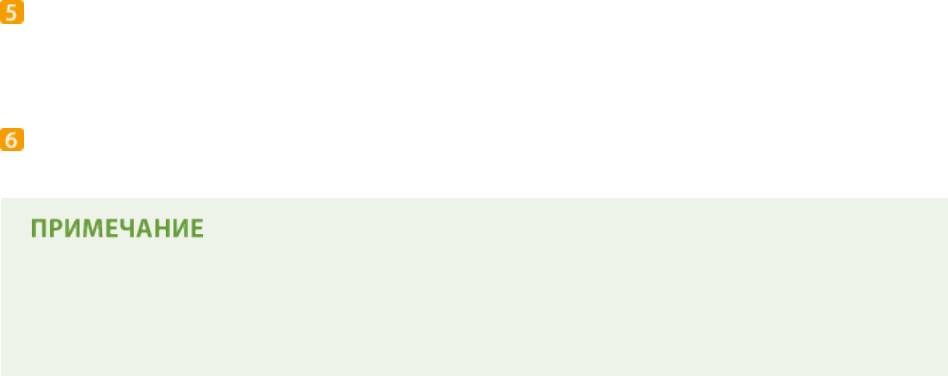
Использование Удаленного ИП
Номер списка
Указание диапазона кодированного набора номеров, отображенных на странице. Номер списка не
отображается в Избранном.
Значок «Наверх»
Перемещение бегунка прокрутки в верхнюю часть страницы при прокручивании ее вниз.
Регистрация/изменение адресной книги
● При выполнении входа в систему в режиме администратора системы можно регистрировать/
изменять адресную книгу.
632
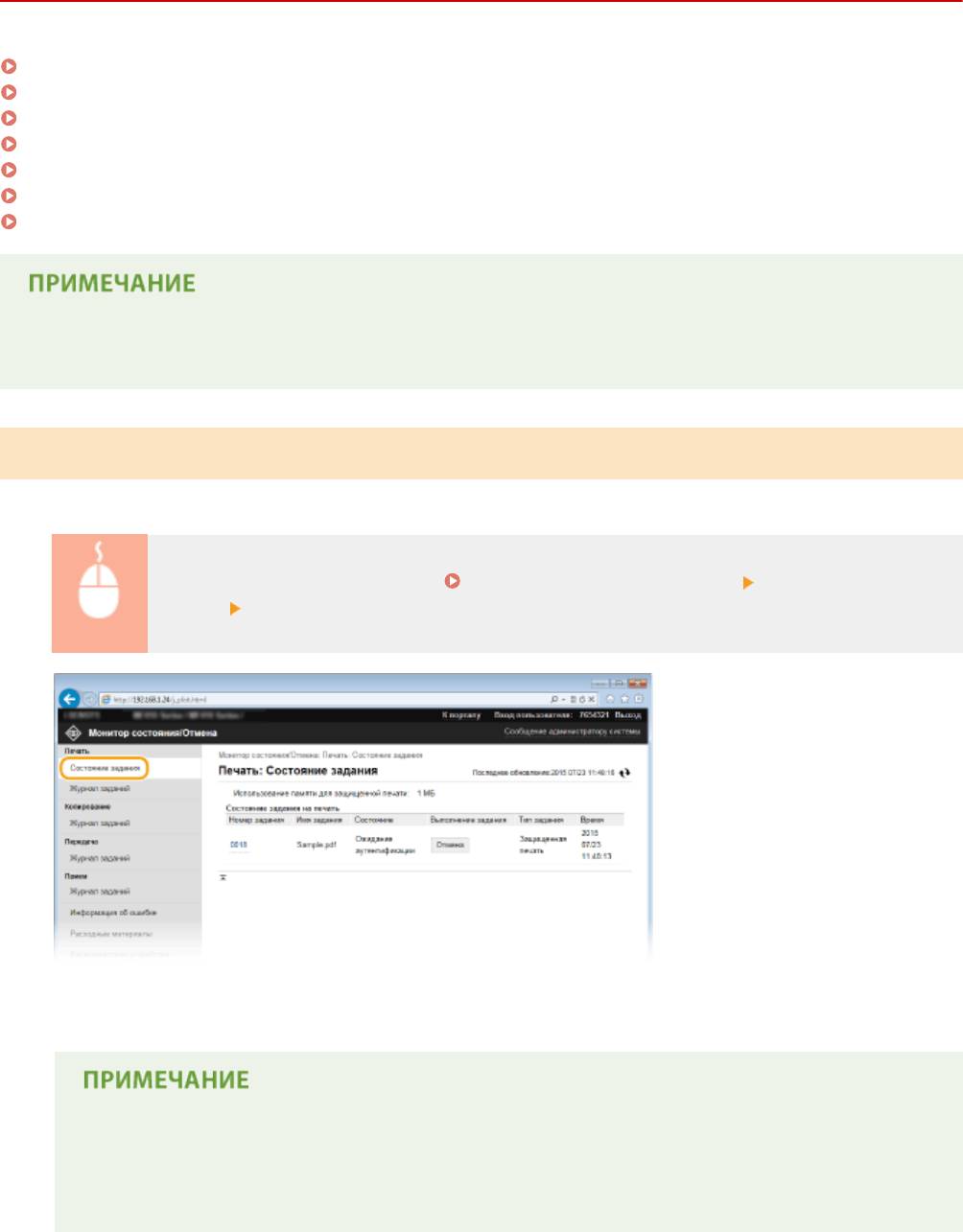
Использование Удаленного ИП
Управление документами и проверка состояния
аппарата
0YU2-0A3
Проверка состояния документов для печати(P. 633)
Просмотр журнала документов(P. 634)
Просмотр сведений об ошибках(P. 634)
Проверка расходных материалов(P. 635)
Проверка технических характеристик устройства(P. 635)
Проверка сведений об администраторе системы(P. 636)
Проверка счетчика общего объема печати(P. 636)
● Для имени файла документа отображается не более 256 символов в зависимости от типа символа. К
имени файла можно добавить название приложения печати.
Проверка состояния документов для печати
Отображение списка документов, которые печатаются в данный момент или ожидают печати.
Подключитесь к Удаленному ИП ( Запуск Удаленного ИП(P. 626) ) [Монитор состояния/
Отмена] [Состояние задания]
● Задание печати документа можно удалить, нажав [Отмена].
● Отображаются все документы, которые печатаются в данный момент или ожидают печати, вне
зависимости от параметров управления ИД отделов.
● При выполнении входа в систему в режиме обычного пользователя и вводе своего имени
пользователя, имя пользователя отображается только для документов этого пользователя.
633
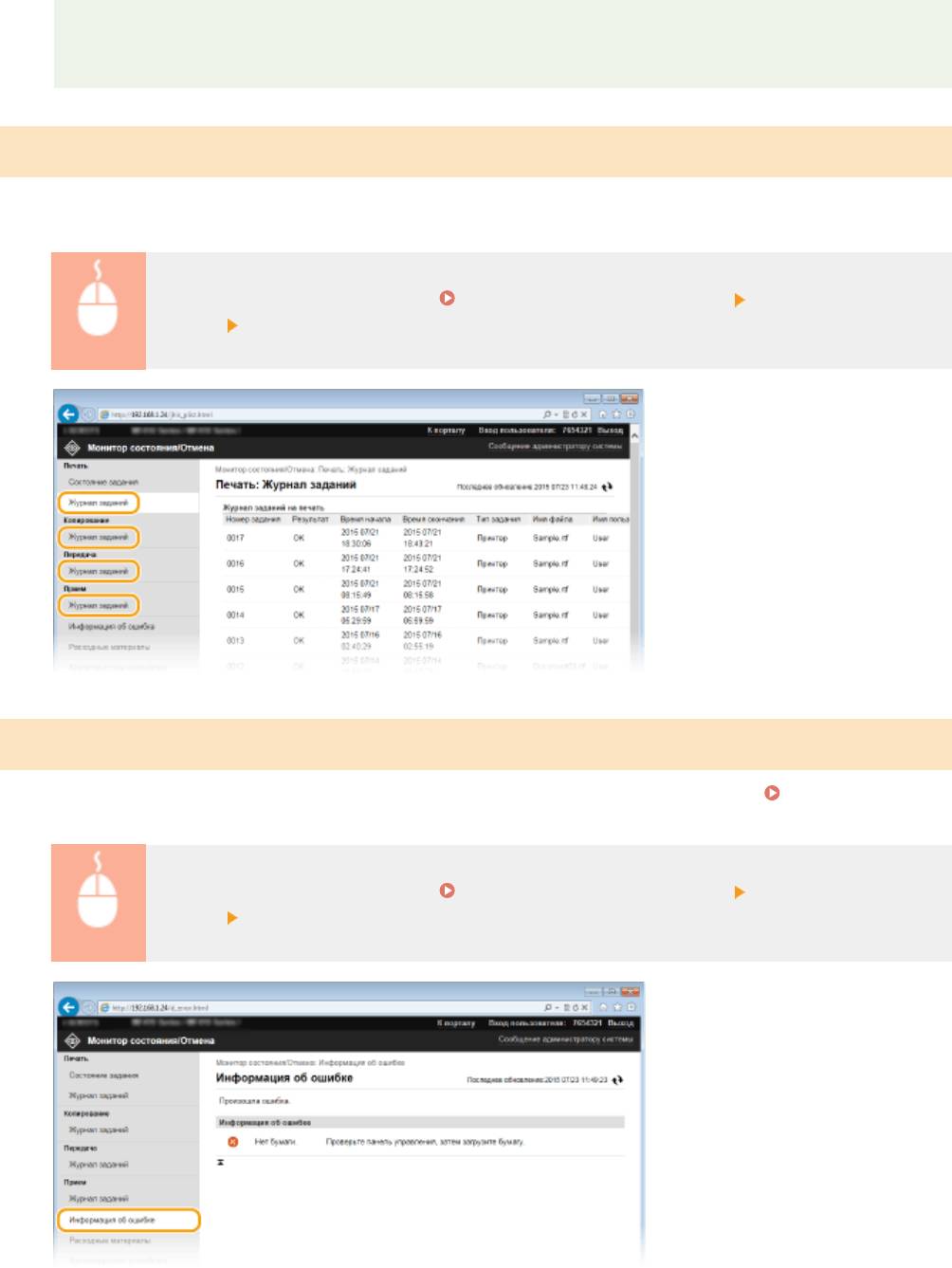
Использование Удаленного ИП
● Нажмите [Номер задания] на документах, печать которых была приостановлена, или для
которых используется безопасная печать, чтобы просмотреть подробную информацию. Можно
просмотреть имя пользователя и количество страниц печатаемого документа.
Просмотр журнала документов
Отображается журнал печати, копирования, передачи факсов/электронных писем (ПЕР) или получения факсов
(ПР).
Подключитесь к Удаленному ИП ( Запуск Удаленного ИП(P. 626) ) [Монитор состояния/
Отмена] [Журнал заданий]
Просмотр сведений об ошибках
При появлении ошибки щелкните сообщение, показанное в [Информация об ошибке] на
Страница портала
(главная страница)(P. 628) .
Подключитесь к Удаленному ИП ( Запуск Удаленного ИП(P. 626) ) [Монитор состояния/
Отмена] [Информация об ошибке]
634
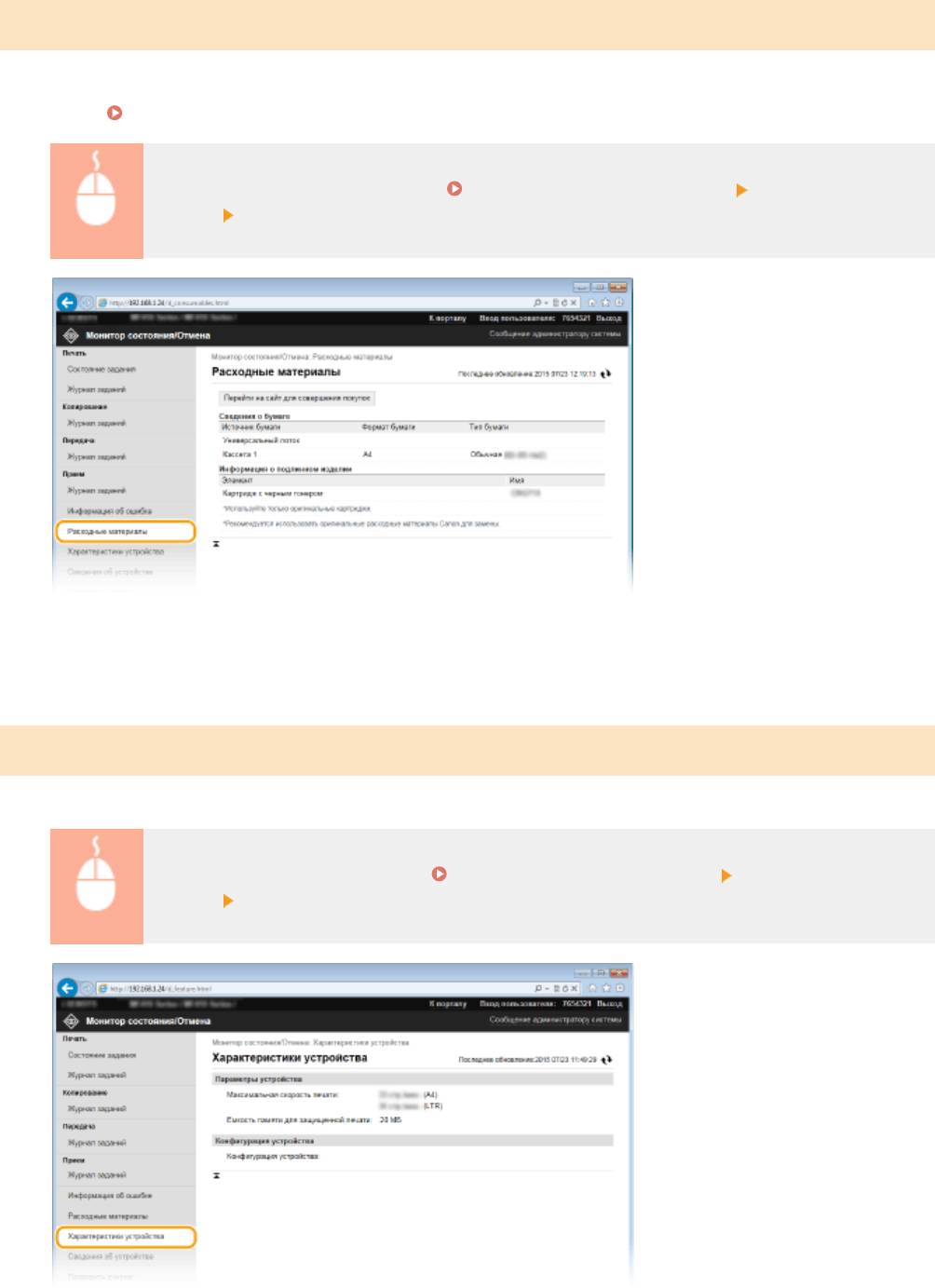
Использование Удаленного ИП
Проверка расходных материалов
Отображение формата и типа бумаги для источника бумаги, номера модели картриджа с тонером и других
сведений. Для отображения этой страницы можно также нажать [Проверить сведения о расходных материалах]
на странице Страница портала (главная страница)(P. 628) .
Войдите в систему Удаленного ИП ( Запуск Удаленного ИП(P. 626) ) [Монитор состояния/
Отмена] [Расходные материалы]
● Нажмите кнопку [Перейти на сайт для совершения покупок], чтобы отобразить страницу покупок
расходных материалов.
Проверка технических характеристик устройства
Отображается информация, включающая максимальную скорость печати и аппаратные возможности.
Подключитесь к Удаленному ИП ( Запуск Удаленного ИП(P. 626) ) [Монитор состояния/
Отмена] [Характеристики устройства]
635
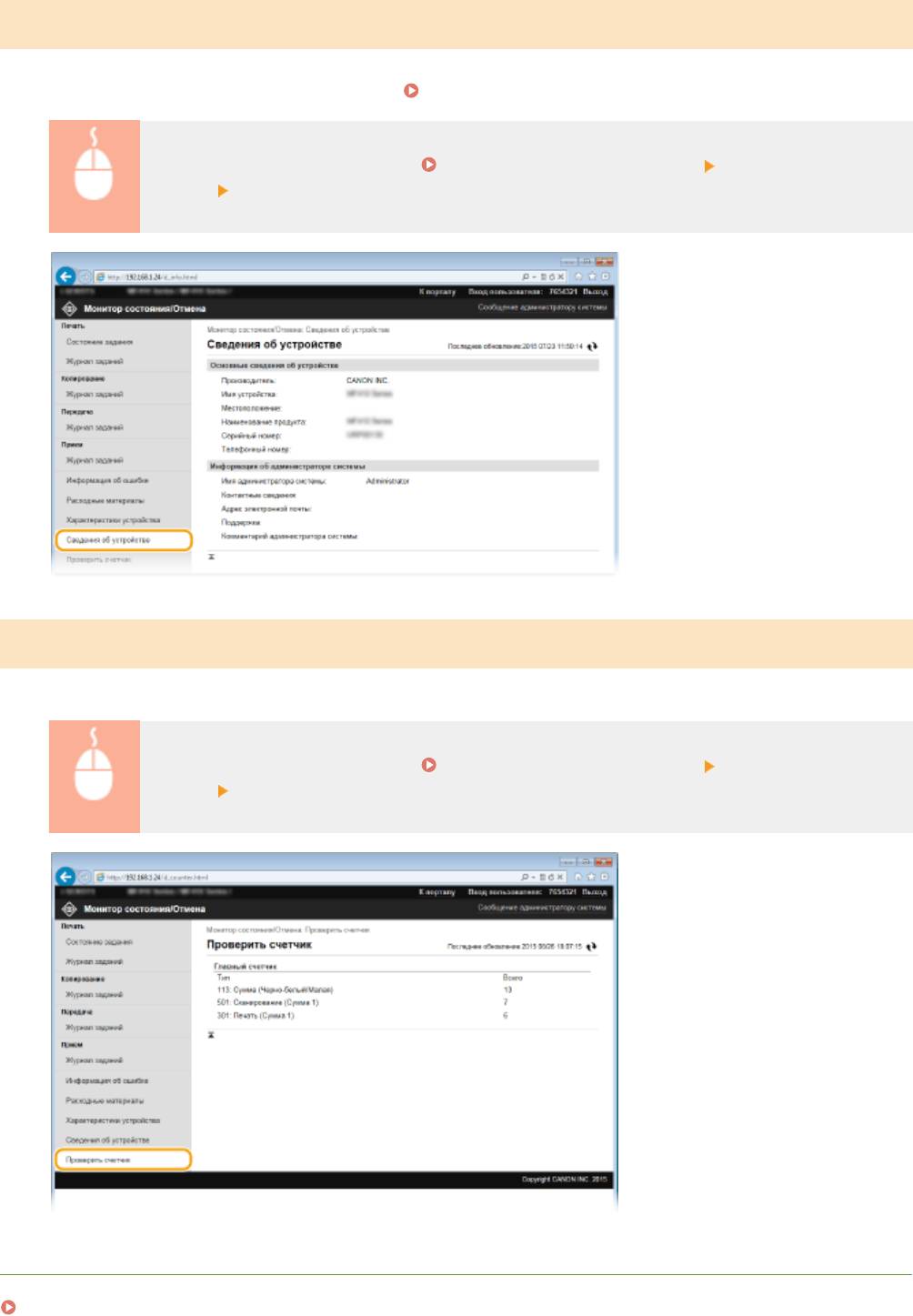
Использование Удаленного ИП
Проверка сведений об администраторе системы
Отображение сведений об аппарате и администраторе системы. Эти сведения можно найти в [Управление
системой] на странице [Настройки/Регистрация]. Настройки управления системой(P. 733)
Подключитесь к Удаленному ИП ( Запуск Удаленного ИП(P. 626) ) [Монитор состояния/
Отмена] [Сведения об устройстве]
Проверка счетчика общего объема печати
Отображается общее число страниц, напечатанных с использованием функций печати, копирования и факса.
Подключитесь к Удаленному ИП ( Запуск Удаленного ИП(P. 626) ) [Монитор состояния/
Отмена] [Проверить счетчик]
ССЫЛКИ
Экраны Удаленного ИП(P. 628)
636
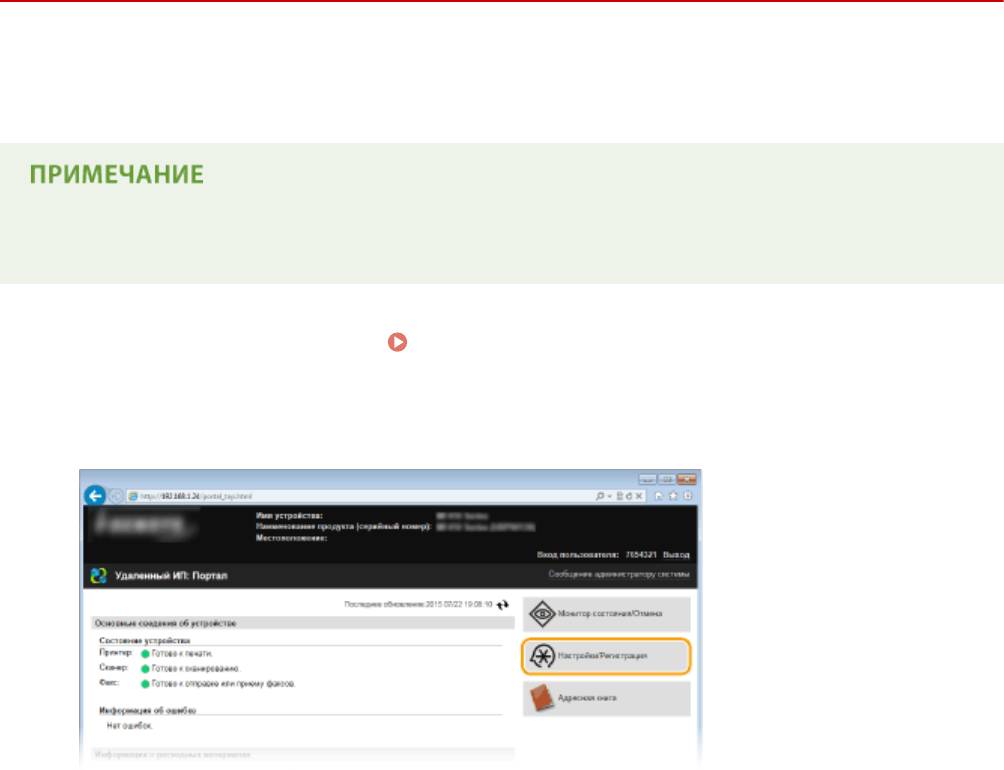
Использование Удаленного ИП
Настройка параметров меню с помощью
Удаленного ИП
0YU2-0A4
С помощью Удаленного ИП можно изменять различные настройки аппарата. Большинство параметров можно
также и на самом аппарате, однако существует ряд параметров, которые можно настроить только с помощью
Удаленного ИП.
● Некоторые параметры можно изменять только после входа в систему в режиме администратора
системы.
Запустите Удаленный ИП. Запуск Удаленного ИП(P. 626)
1
Щелкните [Настройки/Регистрация].
2
Выберите пункт меню, который необходимо настроить.
3
637
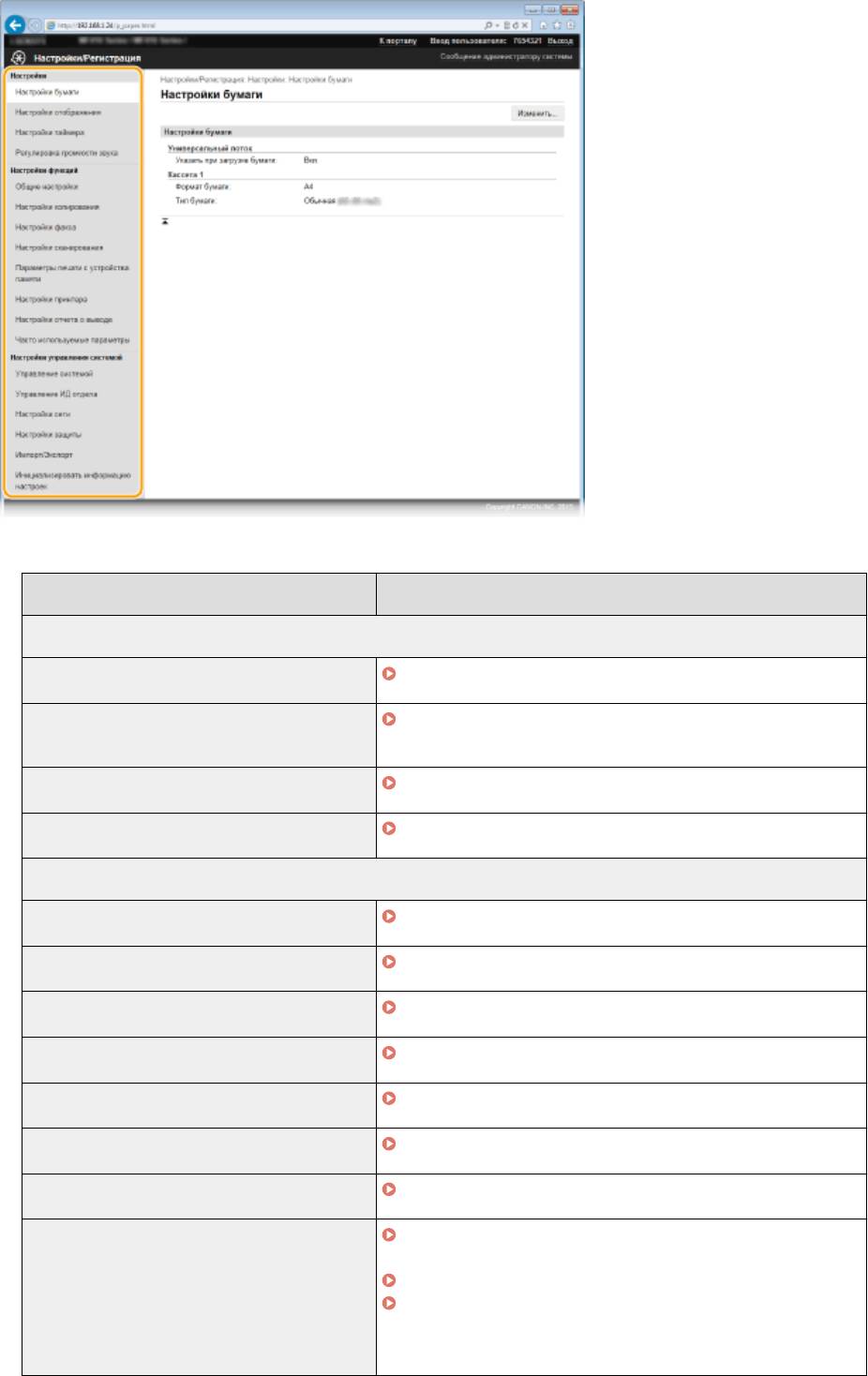
Использование Удаленного ИП
● Подробная информация о настройках меню представлена в следующем разделе
Элементы меню
Объекты ссылок
Настройки
Настройки бумаги
Определение формата и типа бумаги(P. 69)
Регулировка громкости звука/Настройки
Настройки(P. 663)
отображения
Настройки таймера
Настройки таймера(P. 667)
Регулировка громкости звука
Настройка громкости(P. 103)
Настройки функций
Общие настройки
Общие настройки(P. 672)
Настройки копирования
Настройки копирования(P. 676)
Настройки факса
Настройки факса (MF419x / MF416dw)(P. 678)
Настройки сканирования
Настройки сканирования(P. 690)
Параметры печати с устройства памяти
Параметры печати с устройства памяти(P. 698)
Настройки принтера
Настройки принтера(P. 702)
Настройки отчета о выводе
Печать отчетов и списков(P. 837)
Часто используемые параметры
Добавление часто используемых настроек
копирования(P. 136)
Добавление часто используемых настроек факса(P. 179)
Регистрация часто используемых настроек (электронная
почта/интернет-факс/папка совместного использования/
FTP-сервер)(P. 392)
638
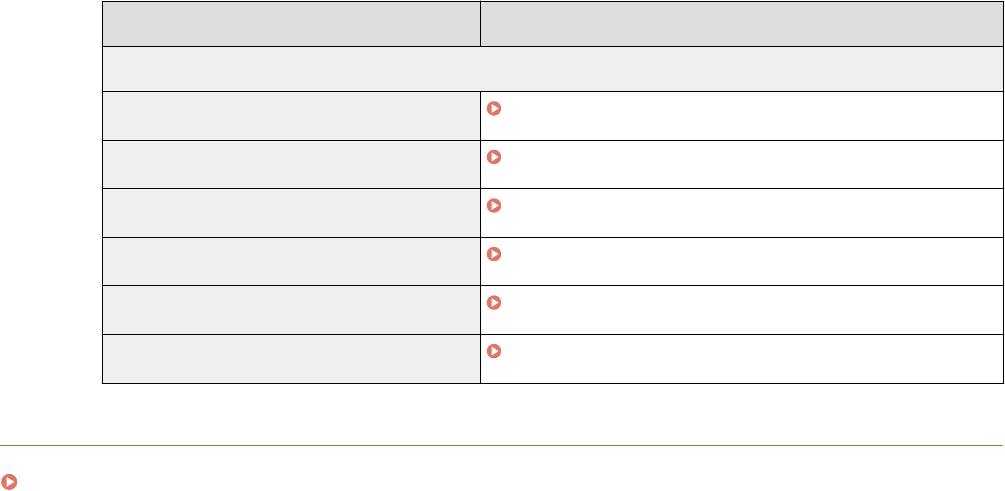
Использование Удаленного ИП
Элементы меню Объекты ссылок
Настройки управления системой
Управление системой
Настройки управления системой(P. 733)
Управление ИД отдела
Настройка управления именем подразделения(P. 543)
Настройки сети
Сеть(P. 426)
Настройки защиты
Безопасность(P. 535)
Импорт/Экспорт
Сохранение/загрузка данных настроек(P. 640)
Инициализировать информацию настроек
Инициализация меню(P. 859)
ССЫЛКИ
Экраны Удаленного ИП(P. 628)
639

Использование Удаленного ИП
Сохранение/загрузка данных настроек
0YU2-0A5
Данные адресной книги и настроек аппарата можно сохранить на компьютере (экспорт). Данные,
сохраненные на компьютере, также можно зарегистрировать в аппарате (импорт). Адресатов можно
*
скопировать в адресную книгу на нескольких аппаратах.
Для этого нужно войти в систему в режиме
администратора.
*
Возможность импорта адресной книги на другой аппарат зависит от модели. На одинаковых моделях можно
выполнять импорт/экспорт данных настроек аппарата.
Сохранение данных настроек(P. 641)
Загрузка данных настроек(P. 643)
Не выключайте аппарат до завершения импорта или экспорта.
● Для завершения процесса может потребоваться несколько минут. Выключение аппарата во время
процесса импорта/экспорта может привести к повреждению данных или аппарата.
Не используйте аппарат во время импорта или экспорта
● Перед импортом или экспортом убедитесь, что ни один документ не находится в процессе печати.
● Настройки, которые невозможно импортировать или экспортировать, описаны в разделе Список
меню настройки(P. 651) .
● Данные настроек можно также сохранять на запоминающем устройстве USB и загружать с такого
устройства с помощью панели управления аппарата.
Использование запоминающего
устройства USB для сохранения/загрузки данных настроек(P. 853)
640
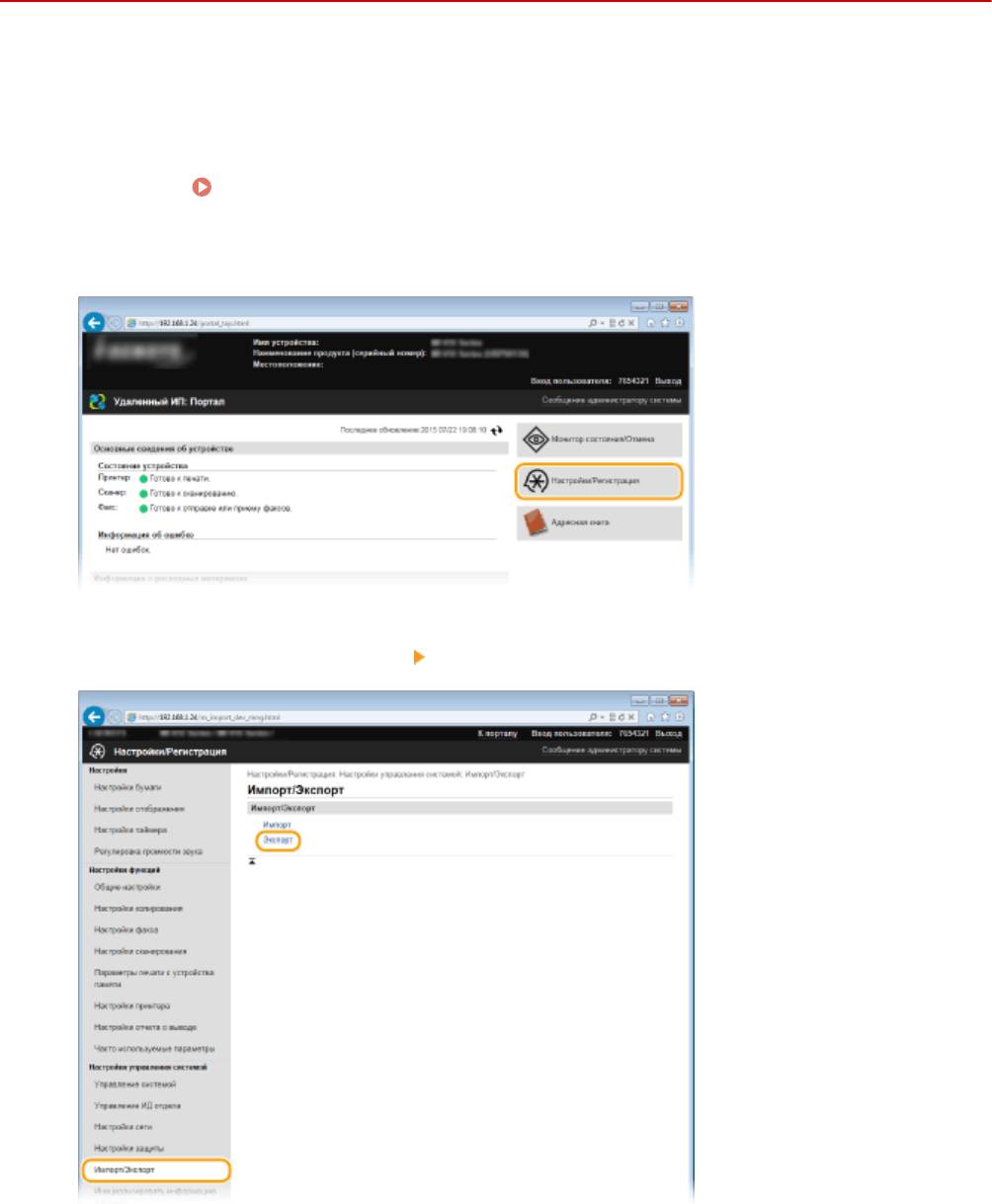
Использование Удаленного ИП
Сохранение данных настроек
0YU2-0A6
Можно экспортировать данные адресной книги и настроек аппарата и сохранить их на компьютер.
Рекомендуется регулярно сохранять важные настройки.
Запустите Удаленный ИП и войдите в систему в режиме администратора
1
системы. Запуск Удаленного ИП(P. 626)
Щелкните [Настройки/Регистрация].
2
Щелкните [Импорт/Экспорт] [Экспорт].
3
Выберите настройки, которые требуется экспортировать, и задайте пароль
4
шифрования.
641
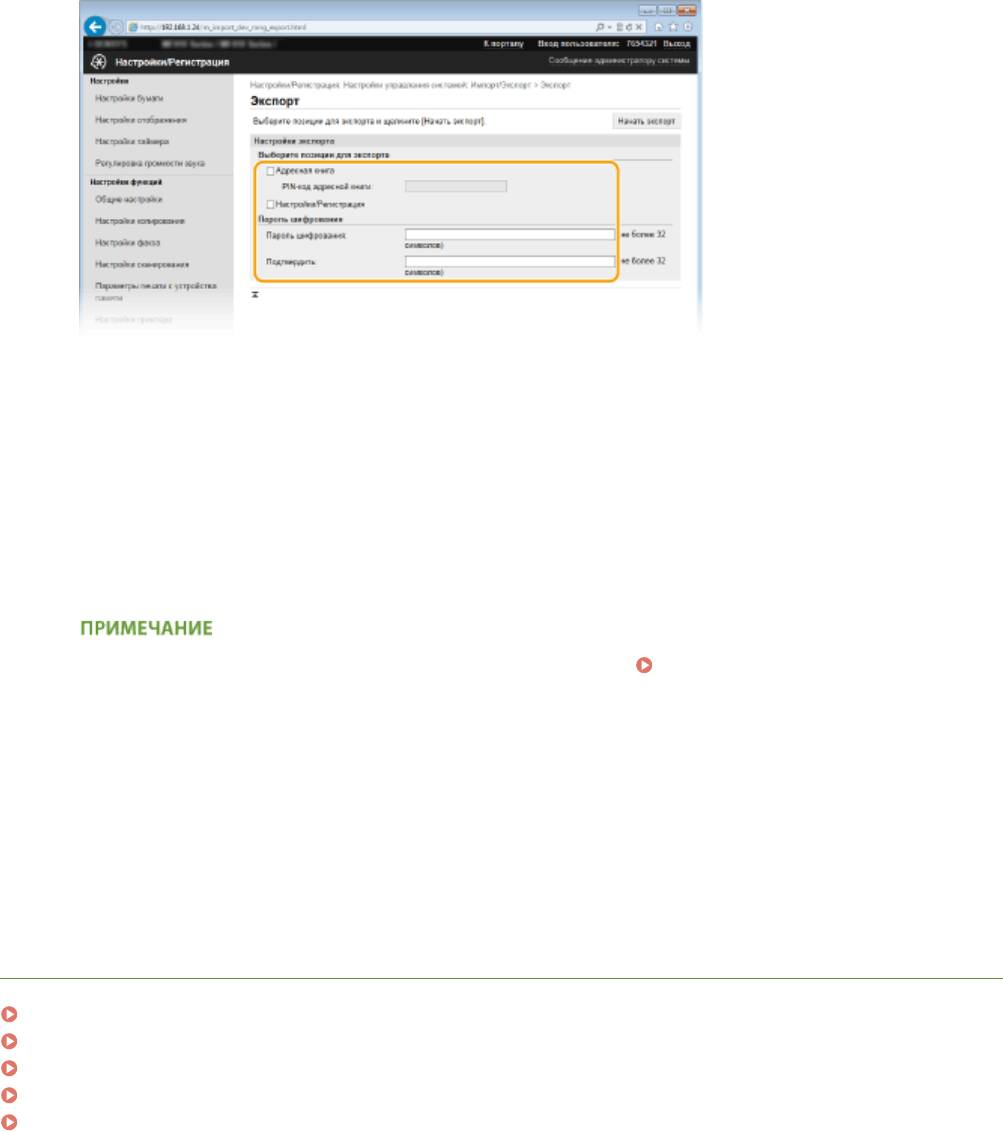
Использование Удаленного ИП
[Адресная книга]
Установите этот флажок для экспорта данных адресной книги.
[PIN-код адресной книги]
Если адресная книга защищена паролем, введите его.
[Настройки/Регистрация]
Установите этот флажок для экспорта данных настроек аппарата.
[Пароль шифрования]
Введите не более 32 символов в качестве пароля шифрования экспортируемых данных. Введите этот
же пароль в поле [Подтвердить]. Если не ввести тот же самый пароль, экспорт данных невозможен.
● Пароль требуется при импорте экспортированных данных. Загрузка данных настроек(P. 643)
Щелкните [Начать экспорт].
5
Следуйте инструкциям на экране, чтобы указать место сохранения
6
экспортированных данных настроек.
➠
Данные настроек сохранены.
ССЫЛКИ
Экраны Удаленного ИП(P. 628)
Регистрация адресатов в адресной книге с помощью Удаленного ИП(P. 645)
Регистрация в адресной книге(P. 82)
Список меню настройки(P. 651)
Список адресной книги(P. 845)
642

Использование Удаленного ИП
Загрузка данных настроек
0YU2-0A7
Загрузите (импортируйте) данные, экспортированные из аппарата. Можно также импортировать данные
настроек с другого аппарата, если он той же модели, что и ваш аппарат.
Запустите Удаленный ИП и войдите в систему в режиме администратора
1
системы. Запуск Удаленного ИП(P. 626)
Щелкните [Настройки/Регистрация].
2
Щелкните [Импорт/Экспорт] [Импорт].
3
Укажите файл, введите пароль и выберите настройки для импорта.
4
643
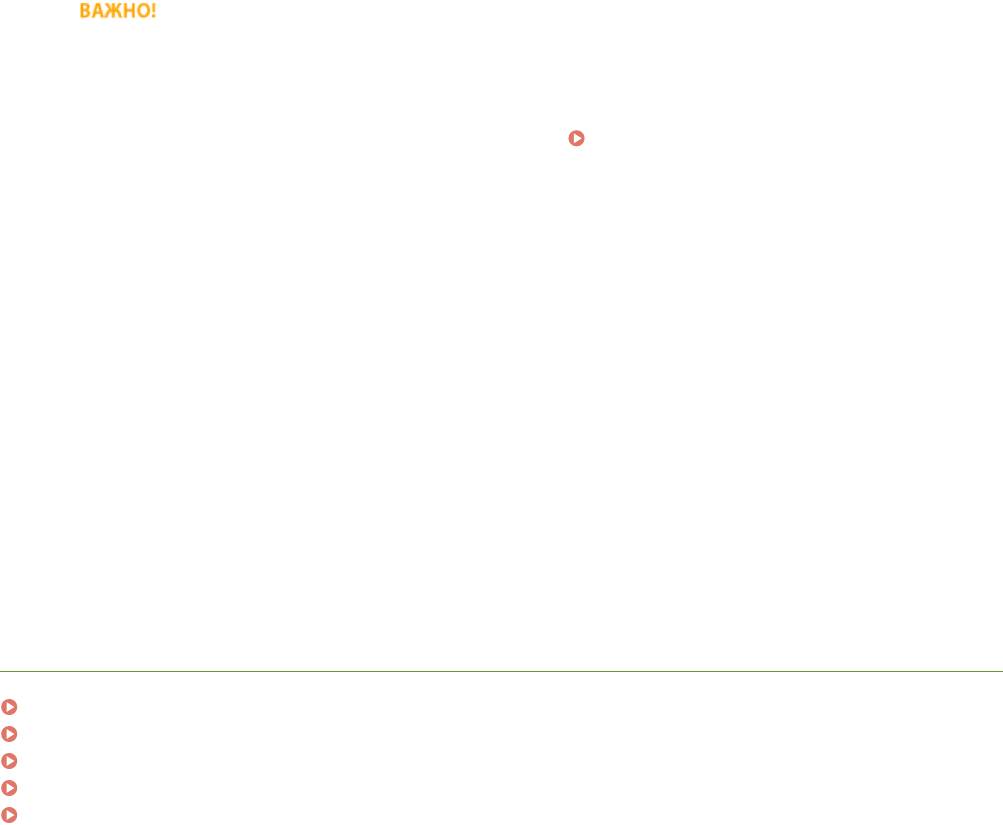
Использование Удаленного ИП
[Путь к файлу]
Нажмите [Обзор] и выберите файл.
[Пароль дешифрования]
Введите пароль, который был задан при экспорте настроек.
[Адресная книга]
Установите этот флажок для импорта данных адресной книги.
● Импортированные данные адресной книги заменят записи адресной книги, зарегистрированные
на тот момент в аппарате.
[PIN-код адресной книги]
Если адресная книга защищена паролем, введите его. Настройка PIN-кода для адресной
книги(P. 574)
[Настройки/Регистрация]
Установите этот флажок для импорта данных настроек аппарата.
Щелкните [Начать импорт].
5
Щелкните [OK].
6
➠
Выбранные данные настроек будут загружены в аппарат.
Щелкните [OK].
7
➠
Если на шаге 4 флажок [Настройки/Регистрация] установлен, то аппарат автоматически
перезапустится.
ССЫЛКИ
Экраны Удаленного ИП(P. 628)
Регистрация адресатов в адресной книге с помощью Удаленного ИП(P. 645)
Регистрация в адресной книге(P. 82)
Список меню настройки(P. 651)
Список адресной книги(P. 845)
644
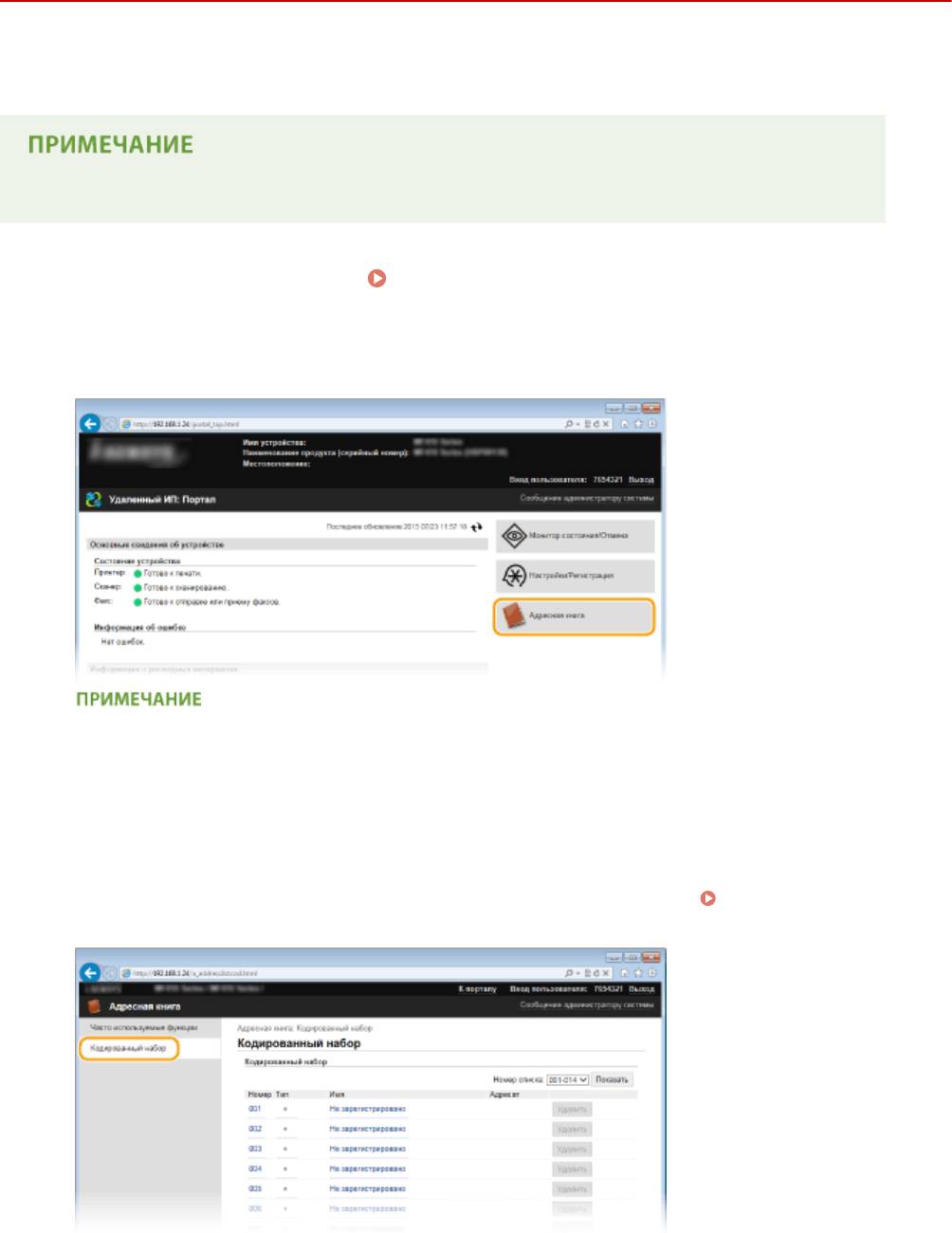
Использование Удаленного ИП
Регистрация адресатов в адресной книге с
помощью Удаленного ИП
0YU2-0A8
С помощью компьютера можно регистрировать адресатов в адресной книге аппарата или редактировать
зарегистрированных адресатов. Укажите здесь общую папку или пункт назначения на FTP-сервере.
● Параметры можно изменять только после входа в систему в режиме администратора системы.
Запустите Удаленный ИП. Запуск Удаленного ИП(P. 626)
1
Щелкните [Адресная книга].
2
При отображении страницы ввода PIN-кода
● Адресная книга защищена PIN-кодом. Введите [PIN] и нажмите [OK].
Щелкните [Кодированный набор].
3
● Адресатов также можно зарегистрировать в списке часто используемых функций. В этом случае
щелкните [Часто используемые функции] вместо [Кодированный набор]. Часто
используемые(P. 82)
645
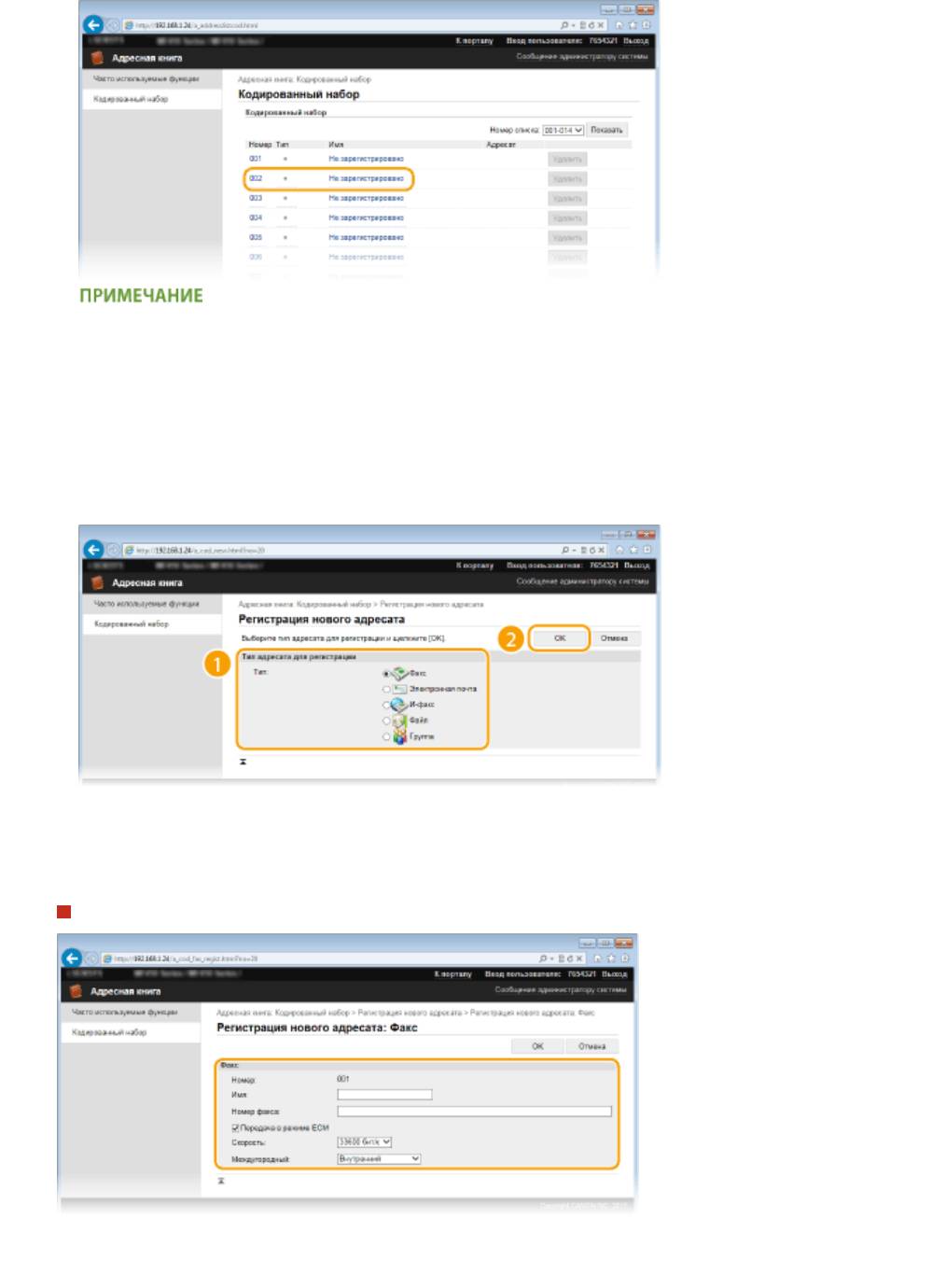
Использование Удаленного ИП
Щелкните текстовую ссылку под [Номер], [Тип] или [Имя] для пункта с именем
4
«Не зарегистрировано».
● Редактировать зарегистрированный пункт можно нажатием соответствующего поля [Номер], [Тип]
или [Имя].
● Удалить зарегистрированного адресата можно нажатием соответствующей ему кнопки [Удалить].
Выберите[Тип адресата для регистрации] и щелкните [OK].
5
● Чтобы зарегистрировать общую папку или пункт назначения на FTP-сервере, выберите [Файл].
Укажите адресата.
6
Регистрация адресата факса
[Имя]
Введите имя адресата.
646
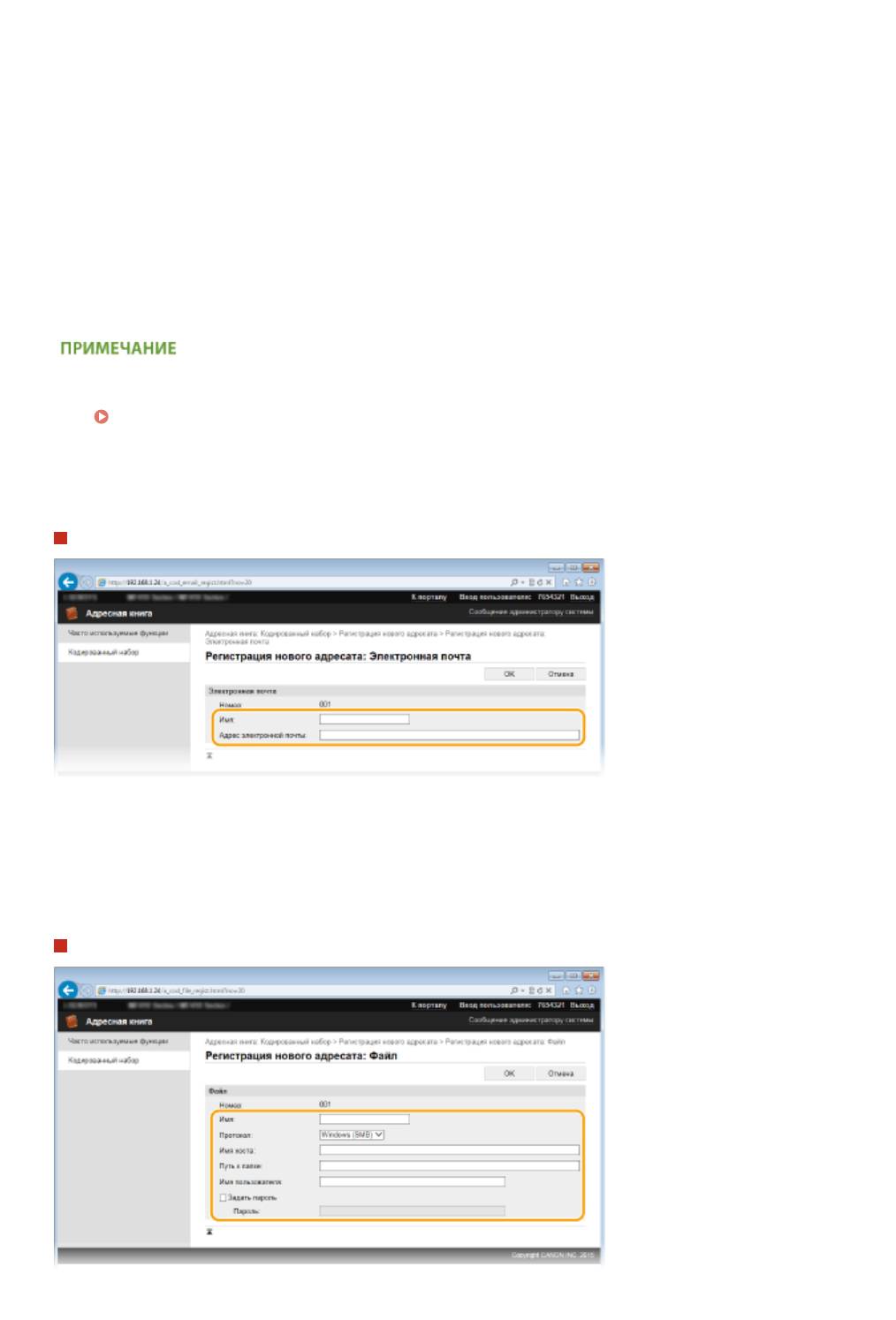
Использование Удаленного ИП
[Номер факса]
Введите номер факса адресата.
[Передача в режиме ECM]
Установите этот флажок, чтобы было возможно следующее: при возникновении ошибки в отправляемом
изображении ошибка проверяется и корректируется с целью предотвращения отправки
некачественного изображения.
[Скорость]
Если запуск передачи занимает слишком много времени, например ввиду плохого качества соединения,
можно откорректировать начальную скорость передачи путем постепенного снижения скорости с
максимального значения, равного [33600 бит/с].
[Междугородный]
При регистрации международных номеров факса укажите [Международные (1)] – [Международные (3)], в
зависимости от условий передачи.
● Можно также задать значения [Передача в режиме ECM] и [Скорость] из меню <Настройки факса>
(
Настройки факса (MF419x / MF416dw)(P. 678) ) на панели управления. Однако настройки,
сделанные из меню <Адресная книга>, активируются для детальных настроек мест назначения,
зарегистрированных в адресной книге.
Регистрация адресата электронной почты или интернет-факса
[Имя]
Введите имя адресата.
[Адрес электронной почты]/[Адрес И-факса]
Введите адрес электронной почты адресата.
Регистрация общей папки или пункта назначения на FTP-сервере
[Имя]
647
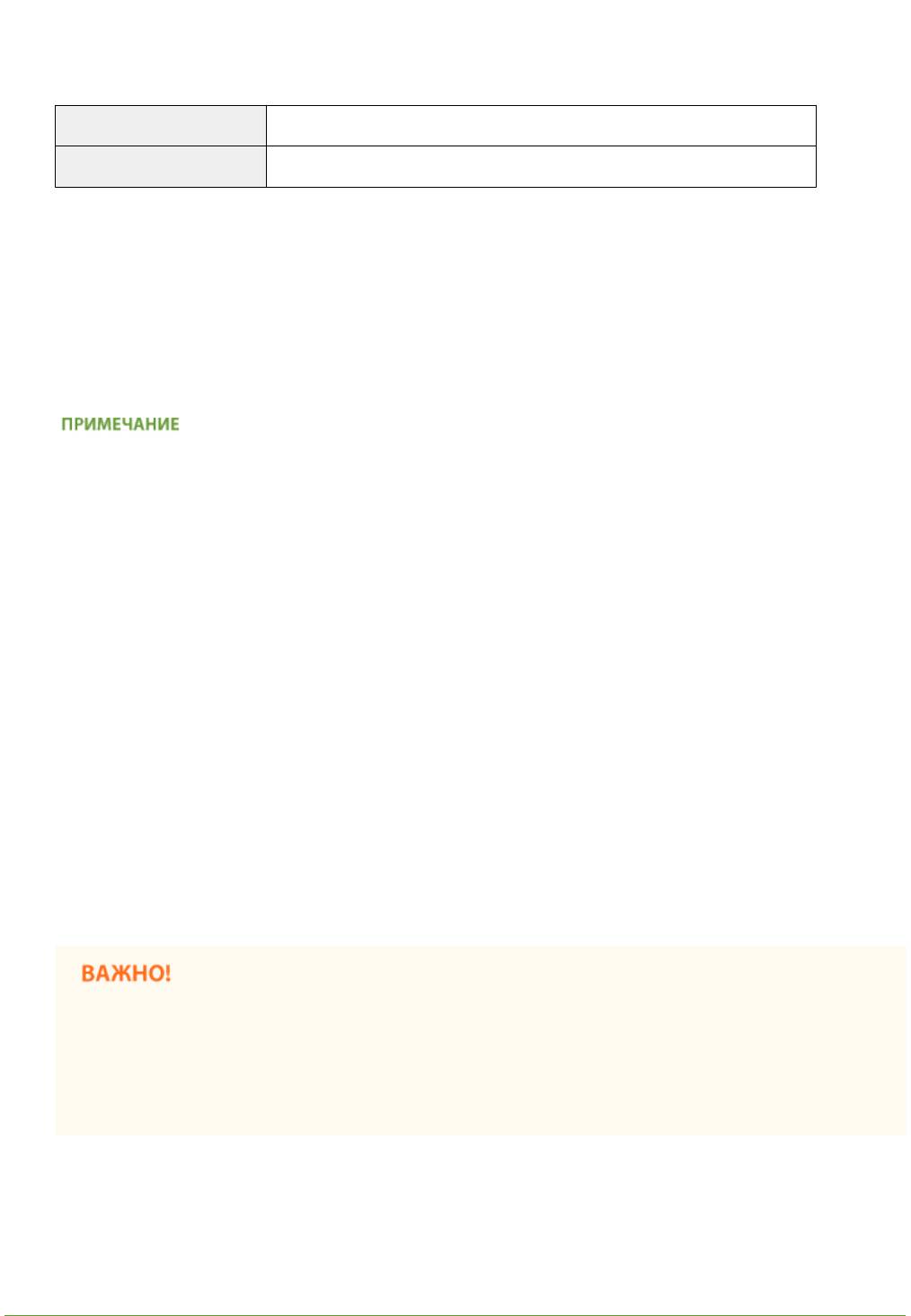
Использование Удаленного ИП
Введите имя для места назначения.
[Протокол]
Выберите протокол для места назначения.
[Windows (SMB)] Выберите, если в качестве места назначения регистрируется общая папка.
[FTP] Выберите, если в качестве места назначения регистрируется FTP-сервер.
[Имя хоста]
● Для общей папки
Введите имя компьютера или IP-адрес длиной не более 120 символов. Вместе с имен или IP-
адресом компьютера можно указать путь к общей папке (например, «\\swan\share» или
«\\192.168.2.100\share»).
● Для FTP-сервера
Введите IP-адрес FTP-сервера длиной не более 120 символов (например, «192.168.2.100»).
Использование DNS-сервера
● Вместо имени компьютера или IP-адреса можно также ввести имя хост-компьютера (или FQDN)
(например, для общей папки: «\\swan.organization.company.com\share»).
[Путь к папке]
Укажите местоположение папки, в которую будут направляться данные (до 120 символов).
● Для общей папки
В качестве разделителя используйте символ «\». Укажите уровень, продолжающий путь, заданный в
параметре [Имя хоста].
● Для FTP-сервера
В качестве разделителя используйте символ «/». Если символ «/» указан в начале, путь является
абсолютным. В противном случае это путь относительно текущего каталога пользователя,
выполнившего вход.
[Имя пользователя]
Введите имя пользователя, заданное для общей папки или FTP-сервера (до 32 символов).
[Задать пароль]
Чтобы задать пароль для общей папки или FTP-сервера, установите этот флажок и введите [Пароль]
длиной до 32 символов.
На компьютере и на Remote UI должен быть выбран один и тот же язык
отображения.
● [Имя хоста] и [Путь к папке] могут некорректно отображаться или не реагировать на
производимые действия.
Щелкните [OK].
7
ССЫЛКИ
648

Использование Удаленного ИП
Экраны Удаленного ИП(P. 628)
Сохранение/загрузка данных настроек(P. 640)
Список адресной книги(P. 845)
649
Оглавление
- Важные указания по технике безопасности
- Основные операции
- Копирование
- Факс
- Использование аппарата в качестве принтера
- Использование устройства в качестве сканера
- Удобное подключение и использование с мобильным устройством
- Сеть
- Безопасность
- Использование Удаленного ИП
- Список меню настройки
- Устранение неполадок
- Обслуживание
- Приложение




